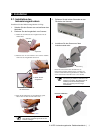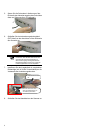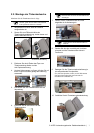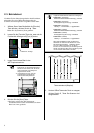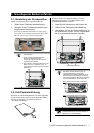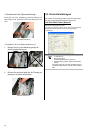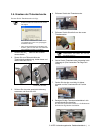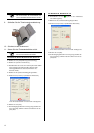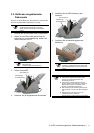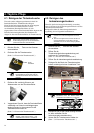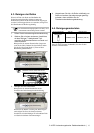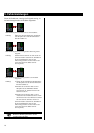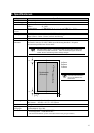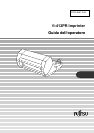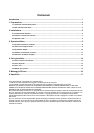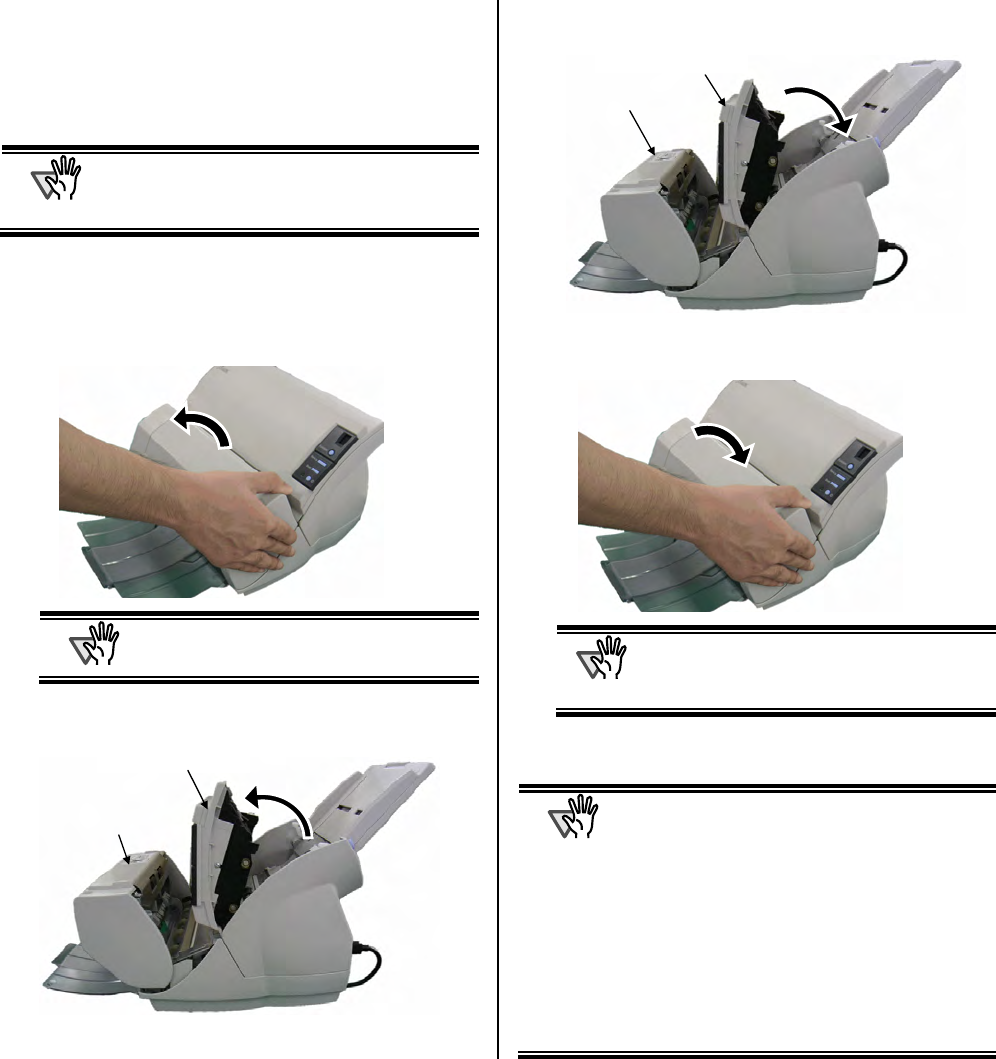
fi-412PR Indossierungsdrucker Bedienerhandbuch |
13
3.5. Entfernen eingeklemmter
Dokumente
Wenn es zu einem Papierstau gekommen ist, entfernen Sie
bitte die eingeklemmten Dokumente wie folgt:
ACHTUNG
Öffnen Sioe die Abdeckungen um die
eingeklemmten Dokumente zu entfernen.
Ziehen Sie nicht die Dokumente mit Gewalt
heraus.
1. Entfernen Sie die Dokumente im ADF-Papierschacht.
2. Halten Sie zum Öffnen das rechte Ende der
Indossierungs- druckerabdeckung, ziehen und
drehen diese auf sich zu.
ACHTUNG
Zum Öffnen der ADF-Abdeckung öffnen Sie
bitte zuerst die
Indossierungsdrucker-Abdeckung.
3. Öffnen Sie denADF.
4. Entfernen Sie die eingeklemmten Dokumente.
5. Schließen Sie die ADF-Abdeckung des
Scanners.
6. Schließen Sie die Indossierungsdrucker-
abdeckung.
ACHTUNG
Wenn Sie Indossierungsdrucker-Abdeckung
schließen, vergewissern Sie sich bitte zuerst,
dass die ADF-Abdeckung zuvor geschlossen
wurde.
ACHTUNG
z
Seien Sie vorsichtig, nicht Ihre Finger einzuklemmen.
z
Bewengen Sie während des Druckens weder
Scanner noch Indossierungsdrucker. Dies
beeinträchtigt den Druck.
z
Wenn sie den Indossierungsdrucker für einen
längeren Zeitraum nicht verwenden, entfernen Sie
bitte die Tintenkartusche und bewahren diese
getrennt vom Indossierungsdrucker auf.
z
Beim Hochfahren des Indossierungsdruckers wird
Tinte verbraucht, auch wenn kein Druck ausgeführt
wird.
z
Bewegen Sie nicht den Scanner wenn der
Indossierungsdrucker installiert ist.
Dies könnte den Indossierungsdrucker beschädigen.
ADF
-
Abdeckung
Indossierungs-
druckerabdeckung
ADF-Abdeckung
Indossierungs-
druckerabdeckung